Descubra O Seu Número De Anjo
Como dominar a segmentação de anúncios do Facebook e focar no seu público
Com mais 2 bilhões de usuários ativos diariamente e um tempo médio de uso de 35 minutos por usuário, é um ponto alto para publicidade B2C e B2B. Nunca houve melhor altura para se familiarizar com a segmentação de anúncios do Facebook.
O Facebook tem centenas de opções de segmentação e demografia de anúncios. Para obter o máximo de seu investimento em publicidade, você precisa se concentrar em seu público.
Neste artigo, vamos explorar como tirar o máximo proveito do dinheiro gasto na masterização Anúncio do Facebook direcionamento e concentração em seu alvo.
O que é um público do Facebook?
O “alvo” ou “mercado” para o qual você vai anunciar é chamado de “público” no Facebook. Você pode segmentar especificamente, por exemplo, pela quantidade de educação ou renda. As opções de segmentação também incluem idade, localização, sexo, cargo e muito mais. As opções são quase ilimitadas. Sério.
Vamos dar uma olhada em alguns exemplos.
Para este anúncio GoPro, podemos segmentar fotógrafos ou pessoas que amam fazer caminhadas ou esquiar. Ou poderíamos usar Pixel (mais sobre Pixel abaixo) para direcionar os usuários que visitaram a página de compra da GoPro, mas não concluíram a compra.

Ou, para este anúncio, Soylent pode segmentar veganos, pessoas que gostam de malhar ou mães que recentemente curtiram sua página no Facebook ou postagem no Instagram.

Os exemplos acima são apenas algumas das centenas de maneiras de direcionar os usuários do Facebook. Vamos dar uma olhada nos principais métodos de segmentação do Facebook:
Segmentando no Facebook
Como mencionamos, existem literalmente centenas de maneiras de direcionar as pessoas. Lembre-se de que você pode usar qualquer combinação dos métodos de segmentação listados abaixo.
-
- Localização : Você pode segmentar usuários por estado, localidade, código postal, país, etc. Você também pode ser mais específico, como direcioná-los onde trabalham e onde moram.
- Demografia : Demografia significa dados relativos a uma população, como idade, sexo, renda, estado civil, etc. O Facebook oferece uma tonelada de opções demográficas.
- Interesses : Os interesses são realmente úteis na definição de um mercado-alvo. Digamos que você tenha uma loja de comércio eletrônico que vende discos de R&B. Você pode segmentar usuários que gostaram de páginas de toca-discos antigos, páginas de música, artistas de R&B, páginas de jazz etc.
- Comportamentos : Os comportamentos usam o Pixel do Facebook (discutido abaixo) para direcionar os usuários. Pixel é um pedaço de código que rastreia o comportamento do usuário para que você possa exibir anúncios para pessoas que se comportam de determinadas maneiras. Essa é uma das maneiras mais lucrativas de direcionar, por exemplo, você pode exibir anúncios para pessoas que visitaram recentemente a página de preços do seu site ou se inscreveram no seu blog.
- Noivado : Noivado é quando alguém comenta, gosta ou segue você ou suas páginas nas redes sociais. Se alguém gostou recentemente de uma de suas postagens no Facebook ou Instagram, você pode fazer com que o Facebook mostre seus anúncios.
- Conexões de Parceiro : Este método de publicidade mostra anúncios baseados em comportamentos que os usuários tiraram do Facebook. Por exemplo, se você é uma concessionária de automóveis, pode segmentar usuários que solicitaram um empréstimo para um carro novo recentemente.
- Otimização Automática : Use as várias opções demográficas e de segmentação acima para se concentrar em um público que trabalha para sua empresa. O Facebook otimizará automaticamente seu público para você.

Digamos que você configurou um anúncio para segmentar novos pais que ingressaram recentemente em uma academia em Richmond, VA.
O Facebook pode otimizar esse anúncio para alcançar mais novas mães do que novos pais, porque as novas mães tendem a clicar com mais frequência. Depois de definir uma meta que funciona bem, você pode usar essa meta para construir um público-alvo de sucesso no Facebook (também conhecido como mercado-alvo). Lembre-se de salvar seu público para facilitar a construção de um futuro público.
Aumente as conversões drasticamente com o Facebook Pixel
Facebook Pixel é um código exclusivo que você conecta ao back-end do seu site. O código rastreia o comportamento do usuário em seu site para que você direcione os visitantes da web com base em seus comportamentos.
O objetivo de usar o Pixel é otimizar seus anúncios e públicos do Facebook com base no comportamento do usuário e nos dados coletados. Pixel permite que você faça coisas como; Retargeting usuários que abandonaram um carrinho, que visualizaram recentemente sua página de preços ou se inscreveram em um webinar.
Instalando Pixel
Primeiro, você precisa criar um Pixel para seu site. Navegue até o Ads Manager , clique em Todas as ferramentas> Pixels.
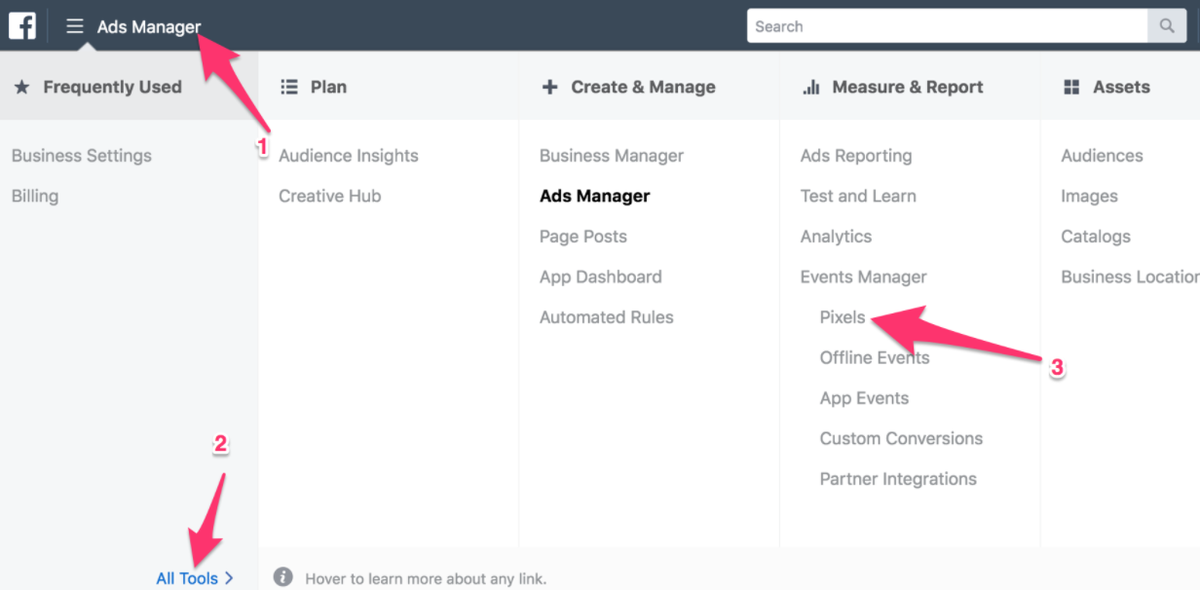
Você será solicitado a configurar seu Pixel, concordar com os termos e nomear o Pixel. Em seguida, você o instalará em seu site.
Selecione instalar manualmente o Pixel.

Para instalar o código, basta copiá-lo e colá-lo no cabeçalho do seu site.

Encontre o código em seu site. Instale o Pixel dentro do cabeçalho. Será parecido com isto quando estiver no lugar certo:
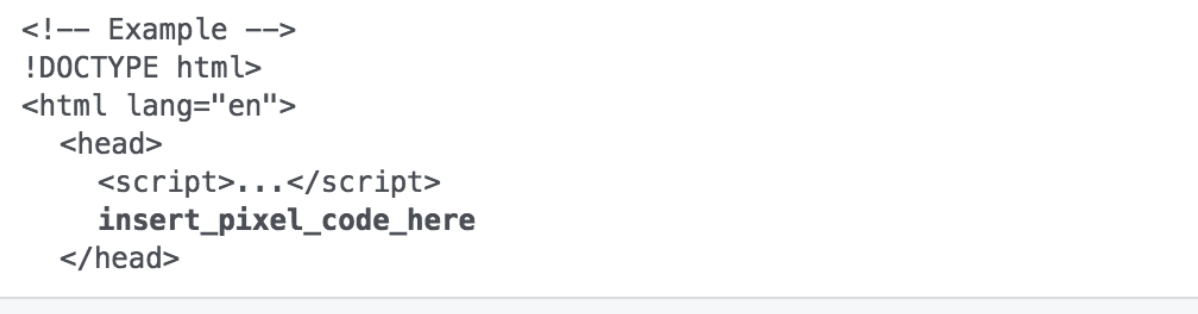
Certifique-se de salvar os dados do seu site com esse snippet de código no lugar!
A seguir, você configurará eventos específicos que gostaria de acompanhar. Os comportamentos que você rastreará são chamados Eventos . Você diz ao Facebook o que cada um desses Eventos é para o seu site.
Por exemplo, para rastrear a geração de leads, você deve alternar o botão Geração de leads e copiar / colar o snippet de código na parte da página na qual rastreia os leads (veja a captura de tela abaixo).
Por exemplo, você pode acompanhar a confirmação ou página de agradecimento por se inscrever em um webinar que está hospedando, uma vez que essas pessoas provavelmente são leads qualificados.
Depois de ativar a opção Gerar lead, você pode copiar o snippet de código e colá-lo na página de confirmação do webinar que deseja acompanhar.

A seção onde você deseja colar este snippet se parece com isto:
o que significa 331

Como configurar o rastreamento de eventos para um pixel existente
Se você já usa o Pixel e deseja começar a rastrear novos eventos, navegue até a página Gerenciador de eventos> Pixels.

Em seguida, clique em Detalhes.

Em seguida, clique em Configurar.

Isso o levará de volta às opções para instalar manualmente o snippet de código. Clique em instalar manualmente e siga as etapas acima para instalar o código.

Como você constrói um público de sucesso no Facebook?
Construir um público no Facebook leva algum tempo, pois, para obter os melhores resultados, você deseja que o público seja específico, mas não muito específico .
A primeira etapa na criação de um público altamente específico é familiarizar-se com sua persona de cliente. Você pode construir um avatar de cliente para ajudá-lo a configurar públicos de sucesso no Facebook.
Aqui está um exemplo de um bom avatar de cliente. Observe como é específico.
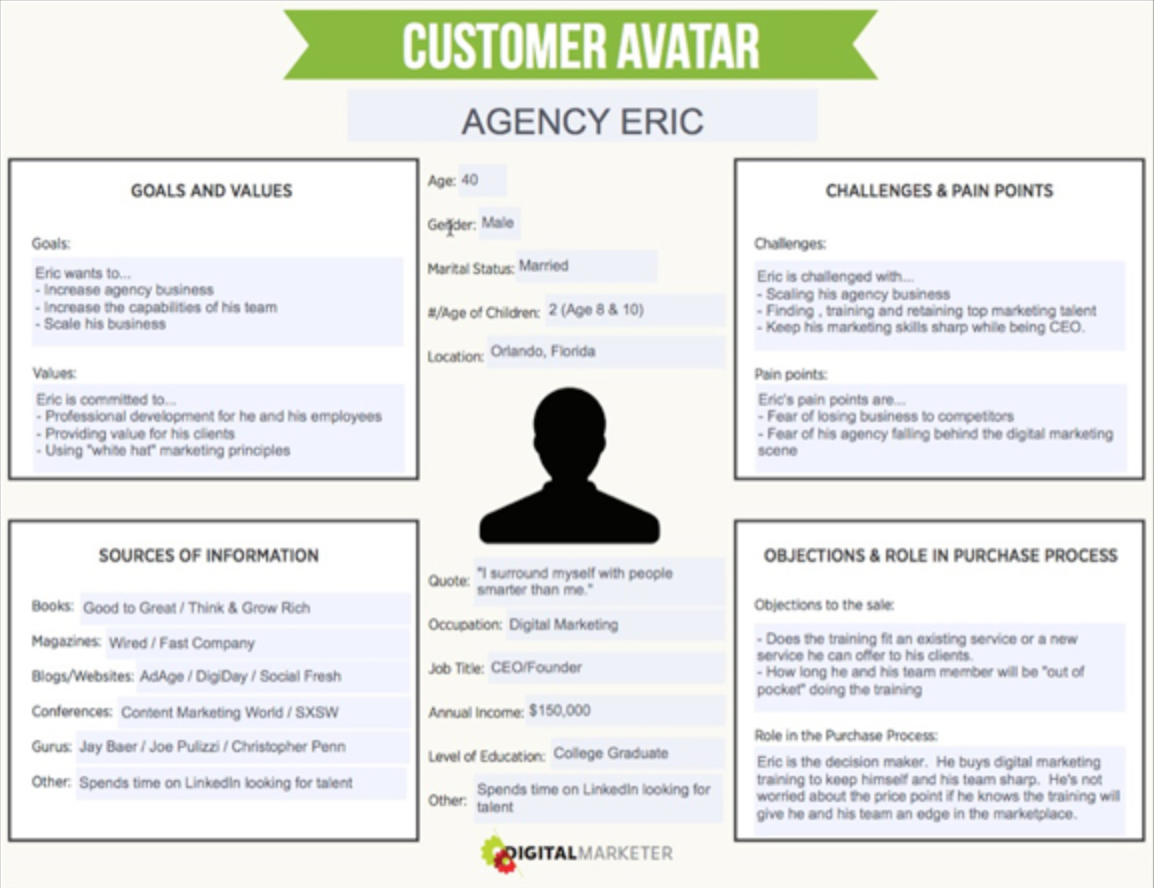
Além disso, existem três tipos de público no Facebook. Cada tipo tem suas vantagens, então vamos dar uma olhada:
1. Públicos salvos do Facebook
Uma audiência salva no Facebook é o que parece; um público que você pode criar, Salve e use novamente em campanhas posteriores. Se você conhece bem os dados demográficos do seu mercado-alvo, pode usar essas informações para criar um público a ser reutilizado em muitas de suas campanhas.
Para configurar um público salvo, navegue até o Página de públicos . Em seguida, clique em Criar um público salvo. Se esta é sua primeira vez usando Anúncios do Facebook, será parecido com este:

Se você já usou anúncios do Facebook antes, navegue até a mesma página Públicos-alvo e clique em Criar público> Público salvo.

Em seguida, você verá a página de criação de público do Facebook Ads Manager. É aqui que você pode inserir os dados demográficos úteis que descobriu durante o processo de mapeamento de sua personalidade de cliente.
Quando estiver tudo pronto com seus dados demográficos, localização, interesses etc., clique em Criar público.

Este público salvo agora aparecerá na página Públicos-alvo.

Quando você quiser usar esse público salvo em campanhas futuras, navegue até a guia Público no lado esquerdo. Em seguida, clique em Usar um público salvo e selecione o público que deseja usar.

2. Públicos-alvo personalizados do Facebook
Os públicos-alvo personalizados são alguns dos que mais convertem. Faça upload de uma lista de e-mails ou números de telefone dos clientes em potencial para os quais deseja exibir anúncios. Você também pode fazer com que o Facebook exclua e-mails ou números dessa lista, digamos que você saiba que essas pessoas não estão interessadas em seu produto ou serviço.
Os públicos-alvo personalizados também funcionam com o Pixel, para ajudá-lo a exibir anúncios para pessoas que visitaram seu site ou realizaram outra ação online, como visualizando sua página de preços .
Digamos que você venda um produto SaaS para advogados. E você deseja criar um público personalizado e usar uma lista de e-mails coletados de advogados locais.
Para criar um público personalizado, navegue até a página Público e clique em Criar público> Criar público personalizado:

Em seguida, você verá esta página com opções de público-alvo personalizado. Para usar uma lista de e-mails ou números, você deve escolher Arquivo do cliente.
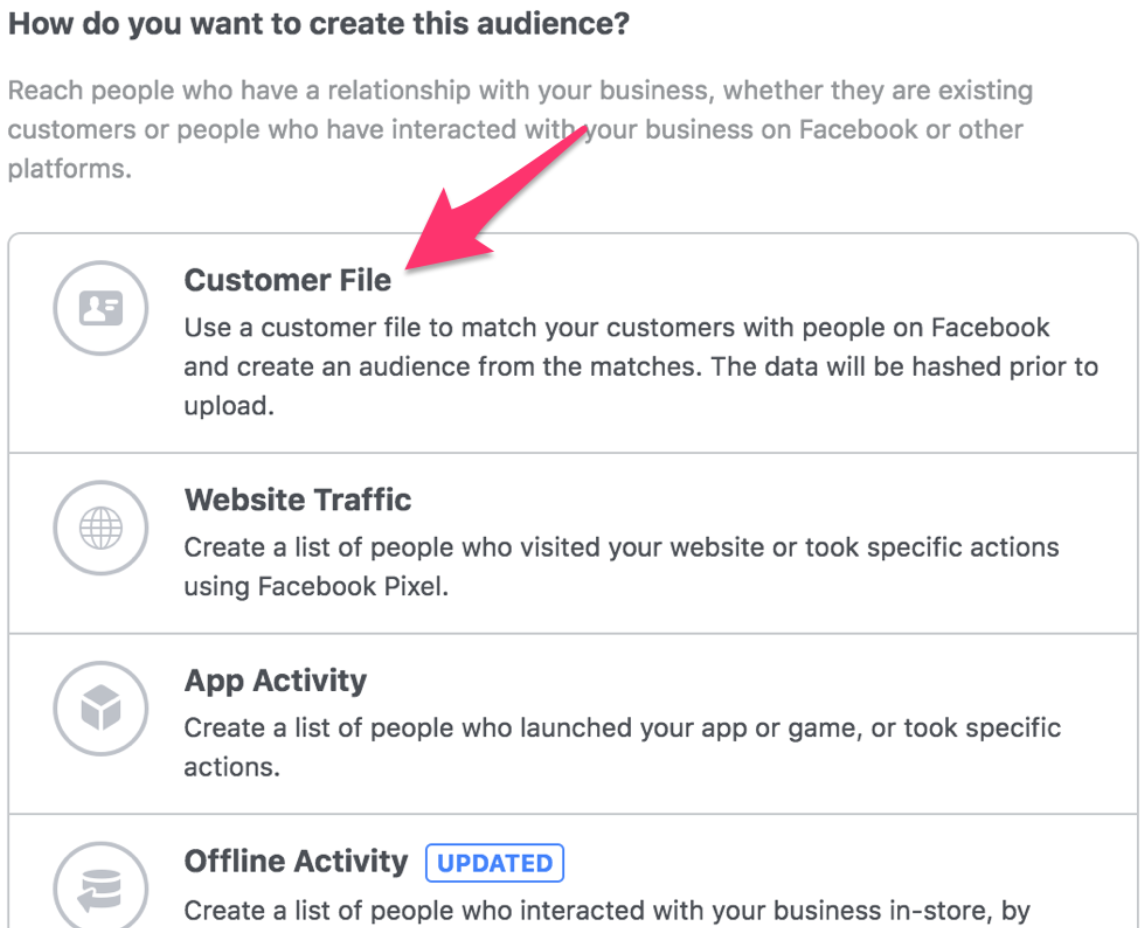
Depois disso, você terá a opção de enviar dados de um arquivo seu ou do MailChimp.

Se você for usar seu próprio arquivo, certifique-se de que seja um arquivo .CSV ou .TXT. Confira o Facebook Melhores Práticas para enviar arquivos.
Depois de enviar os dados, você precisará concordar com os termos do Facebook e nomear o público. Clique em Avançar.
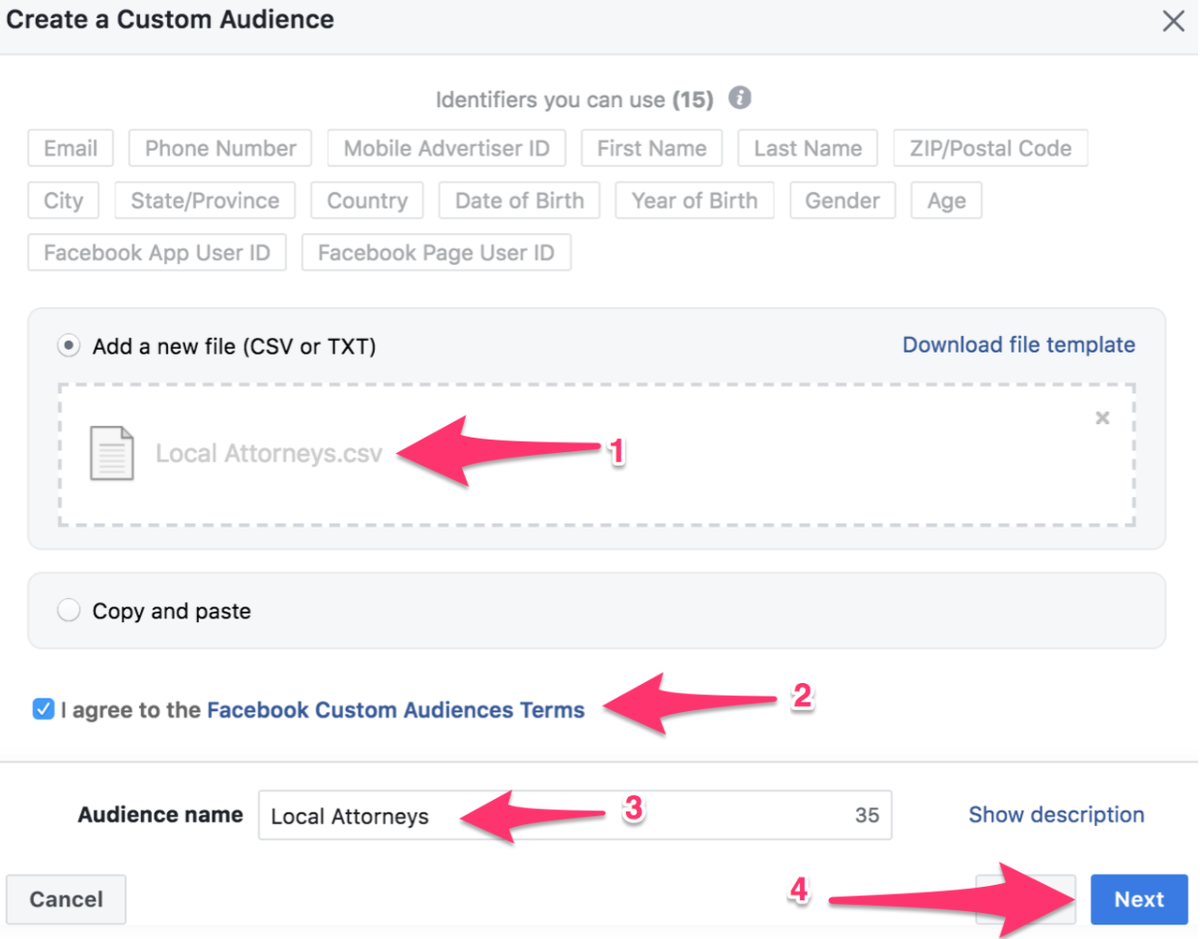
Você verá uma prévia de como o Facebook classificou seus dados. Certifique-se de que O email corresponde aos seus endereços de e-mail. Telefone com números de telefone, etc. Se os dados não corresponderem aos nomes fornecidos automaticamente pelo Facebook, basta clicar no nome para alterá-lo.
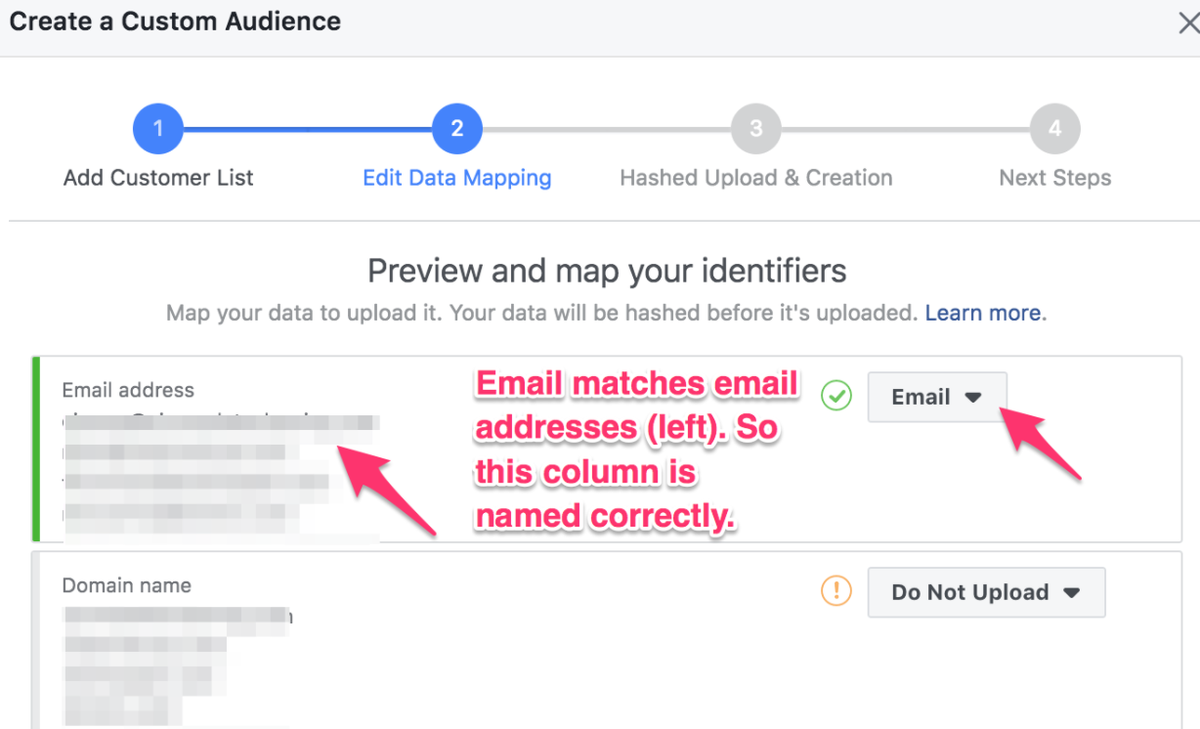
Este público-alvo personalizado agora aparecerá em sua lista de público-alvo. Ele dirá 'Atualizando público' na coluna Disponibilidade enquanto todos os dados são carregados. Assim que estiver pronto para uso, você receberá uma notificação do Facebook.

Assim como todos os públicos do Facebook, o mais específico (sem ser muito específico ) seu público-alvo personalizado, melhores serão os resultados.

3. Públicos semelhantes do Facebook
Depois de criar alguns públicos personalizados valiosos, você pode começar a usar a opção Público semelhante para segmentar usuários semelhantes ao que você definiu em seu público personalizado.
Digamos que você queira continuar buscando advogados para vender sua ferramenta de SaaS para advogados. Você pode usar Públicos semelhantes para direcionar mais advogados em outro estado. Ou até mesmo advogados que não estavam em sua lista de e-mail que os algoritmos do Facebook encontrarão com base em outros critérios.
o que significa 44
Navegue até a página Públicos-alvo. Em seguida, selecione Criar público> Público semelhante

Em seguida, você terá a opção de escolher em qual público-alvo personalizado ou salvo deseja basear seu novo público-alvo semelhante.
Depois de selecionar o público no qual basear seu novo público semelhante, ajuste as configurações de local e tamanho e clique em Criar público no canto inferior direito.

Práticas recomendadas de segmentação de anúncios do Facebook
Os públicos-alvo personalizados oferecem aos anunciantes inúmeras opções para aprimorar os resultados do anúncio, pois há muito que pode ser feito direcionando o tráfego e os eventos do site. Públicos-alvo personalizados são uma ótima maneira de redirecionar as pessoas que já visitaram seu site, fazendo com que o seu investimento em publicidade vá mais longe.
A taxa média de cliques de um anúncio gráfico normal é cerca de 0,07% , enquanto um anúncio redirecionado tem em média uma taxa de cliques de 0,7%. Portanto, os usuários têm cerca de 164% mais probabilidade de clicar em seu anúncio redirecionado do que em um não redirecionado.
Esta seção explora algumas de nossas maneiras favoritas de redirecionar os visitantes do site e pessoas familiarizadas com sua presença online.
Visitantes-alvo que não concluíram uma compra
Para exibir seus anúncios para pessoas que visitaram a página de um produto em seu site, mas não concluíram uma compra, você pode usar os eventos de tráfego do site do Pixel.
A forma como funciona é criar um evento anexado ao URL da página do produto. Em seguida, você excluiria qualquer outro URL, como a página de agradecimento ou Compra concluída.
Primeiro, clique em Criar um público personalizado na página Gerenciador de eventos.

Então, selecione Pessoas que visitaram uma página da web específica no menu suspenso.

Decida quão recentes devem ser os visitantes do seu anúncio e, em seguida, insira esse número na caixa de dias. Em seguida, insira o URL da página do seu produto.

Se você clicar em Refinar ainda mais por , logo abaixo da caixa de URL, refine os usuários por dispositivo e frequência também.
A configuração a seguir anunciaria para as pessoas que visitaram www.yourwebsiteproduct.com, pelo menos duas vezes nos últimos 30 dias em seu iPhone ou iPad.

Depois de definir e refinar o URL da página do seu produto, você está pronto para configurar os URLs que deseja excluir.
Esta etapa é importante porque informa ao Facebook que qualquer pessoa que entrou e concluiu uma compra (ou qualquer outro evento que você deseja excluir) será excluída desta campanha. Para fazer isso, queremos simplesmente excluir as pessoas que viram a página de confirmação de compra.
Observação * Se você tiver uma loja de comércio eletrônico, terá a opção de simplesmente excluir “Compras”.
Altere o botão próximo a URL para É igual a . Isso ocorre porque queremos excluir este URL exato.
significado espiritual de 717
Em seguida, nomeie seu público e clique em Criar público.

Observação * Se você deseja excluir apenas as pessoas que compraram determinados produtos, inclua apenas a página do produto específico e, portanto, insira a página de confirmação específica do produto na caixa de texto excluída (nº 2 acima).
Para obter o máximo do anúncio de retargeting de um produto, você deseja que o texto do anúncio seja breve, talvez até aplique um desconto ao anúncio do produto. Como este:
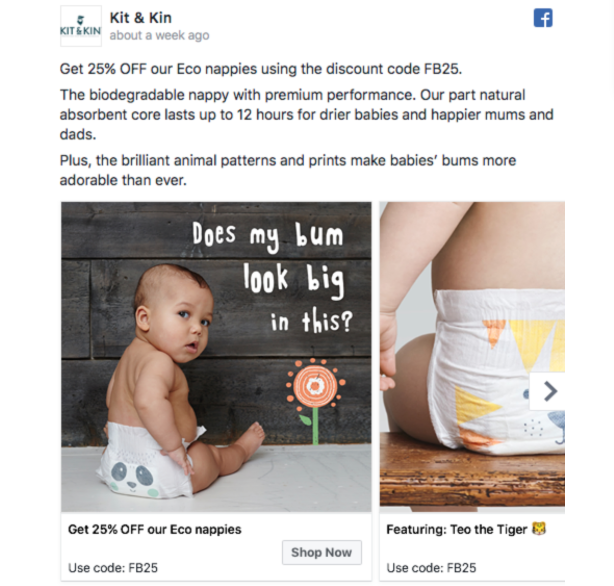
Retargeting visitantes que leem seu blog
Como os leitores do blog estão muito mais familiarizados com a sua marca do que alguém que nunca ouviu falar da sua empresa, você pode apostar que direcionar os leitores do blog traz mais lucro para o seu anúncio do Facebook.
Isso é ótimo para baixo toque Empresas SaaS ou qualquer empresa que veja taxas de conversão decentes em seu blog. Você pode mostrar um produto em seu anúncio ou até mesmo anunciar outro post de blog ou um e-book.
Primeiro, navegue de volta para a página Pixel> Criar público personalizado (veja acima).
Em seguida, certifique-se de definir o URL como contém . Queremos ter certeza de que qualquer URL com a palavra Blog no endereço é adicionado ao grupo para o qual anunciamos. Então entre Blog como uma palavra-chave no espaço.
Esta configuração mostrará seu anúncio para qualquer pessoa que visualizar uma página com a palavra blog no URL. Exemplo: yourwebsite.com/blog/article123 ou blog.yourwebsite.com.
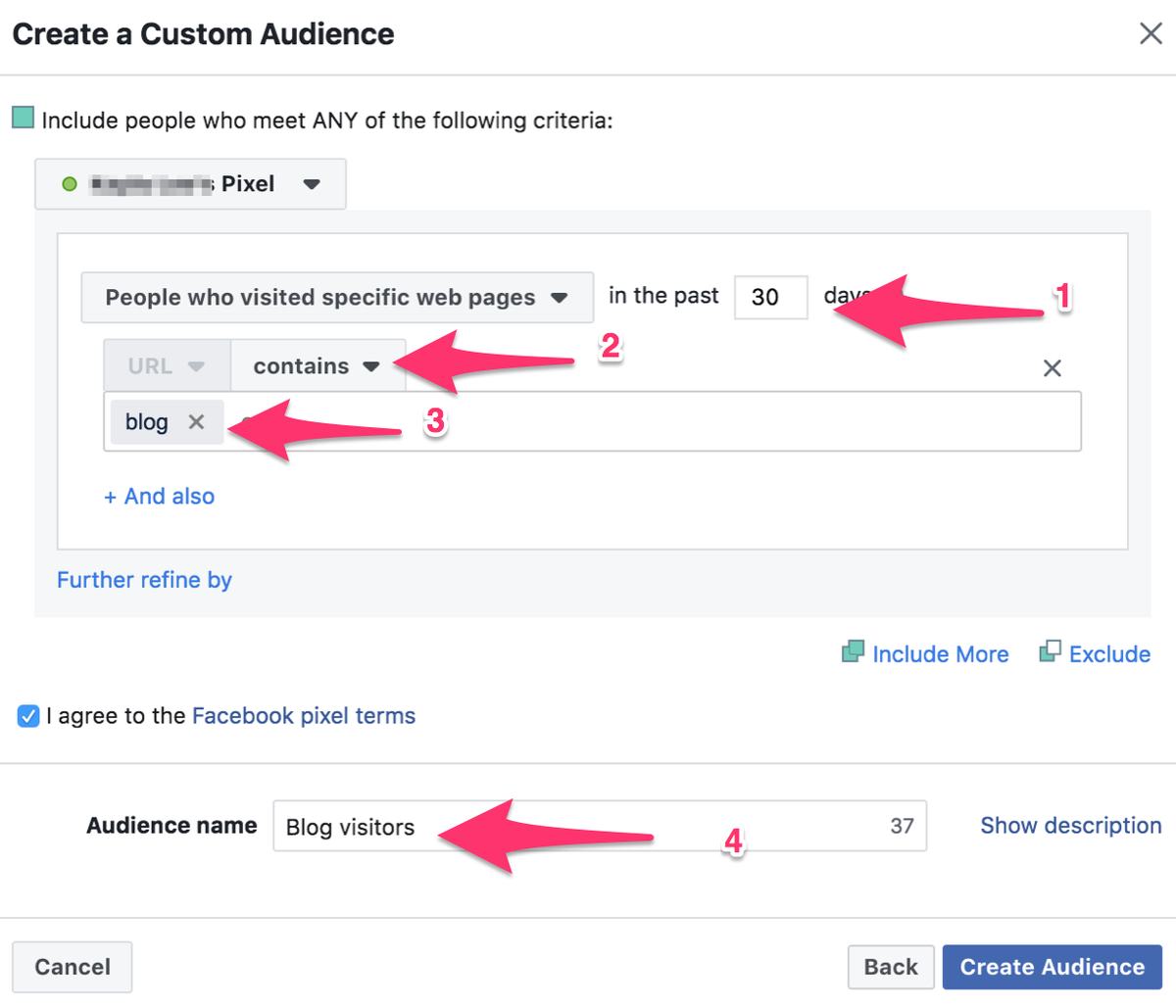
Quando terminar, clique em Criar público e o Facebook salvará o público em sua lista de público.
Você pode usar essas duas táticas diferentes para vários cenários:
- Segmente qualquer pessoa que tenha visitado seu site.
- Para segmentar pessoas que visitaram 2 ou 3 páginas específicas em seu site, como vários produtos.
- Segmente pessoas que visualizaram uma página de destino, mas não optaram pela lista ou oferta.
Para concluir
Existem opções realmente infinitas de segmentação no Facebook. A grande vantagem de ter todas essas opções é que elas permitem que você se concentre em um mercado ou nicho muito específico, enquanto o Facebook otimiza os anúncios e o público para você.
Públicos-alvo personalizados e públicos semelhantes podem ajudá-lo a atingir taxas de cliques mais altas por meio de redirecionamento e exibição de anúncios para pessoas semelhantes às que mais convertem.
Quais práticas de segmentação de anúncios do Facebook você está usando para melhorar o desempenho do seu anúncio?
Compartilhe Com Os Seus Amigos: